近日有不少小伙伴反映自己遇到了WinRAR压缩文件无法解压这种情况,该怎么办呢?下面就为小伙伴们讲解一下关于WinRAR压缩文件无法解压解决办法哦,希望可以帮助到各位小伙伴哦。
1.首先,右击已损坏的压缩文件,从弹出的菜单中选择“打开”项。
2.然后,当弹出“错误”对话框时,点击“关闭”按钮。
3.接着,选中要修改的压缩文件,点击“修复”按钮。
4.随后,在弹出的窗口中,选项“文件夹”保存的位置,勾选“把损坏的压缩文件作为ZIP格式能对待”,点击“确定”按钮。
对于刚入手WinRAR压缩软件的用户来说,可能还不知道WinRAR压缩软件怎么调出设置窗口?那么今天就为大家带来了WinRAR调出设置窗口方法哦,大家一起来看看吧。
方法一
1.打开WinRAR压缩软件,点击下图框内选项
1.使用快捷键CTRL+S,可以弹出来设置窗口,如下图
最近有很多朋友在咨询WinRAR压缩软件怎么创建固实压缩文件?那么针对这个问题,今天就和大家分享一下WinRAR压缩软件创建固实压缩文件方法哦,希望可以帮助到有需要的朋友哦。
1.在电脑上打开WinRAR压缩软件。
2.点击选项。
3.点击设置。
4.点击压缩。
5.我们点击创建默认配置。
6.点击选中创建固实压缩文件的选项就行了。
以上就是关于WinRAR怎么创建固实压缩文件的全部内容了, 希望能够帮助到各位。想了解更多相关的内容可以关注,会一直给各位带来新资讯!如果你对此文章存在争议,可在评论区留言和大家一起讨论。
还不知道WinRAR压缩软件怎么查看关于吗?其实很简单的,以下内容就是关于WinRAR压缩软件查看关于步骤,有需要的朋友一起来学习吧!
1.打开WinRAR压缩软件文件位置
2.将WinRAR打开
3.点击帮助
4.点击关于WinRAR,即可查看
以上就是关于WinRAR怎么查看关于的全部内容了, 希望能够帮助到各位。想了解更多相关的内容可以关注,会一直给各位带来新资讯!如果你对此文章存在争议,可在评论区留言和大家一起讨论。
新闻阅读
40MB
生活休闲
85.20MB
18.74MB
1.50MB
社交通讯
18.45MB
0KB
208.39MB
休闲益智
20MB
模拟经营
14.51MB
角色扮演
133.27MB
扑克棋牌
553.08MB
20.19MB
14.31MB
动作冒险
15.01MB
5.66MB
48.36MB
渝ICP备20008086号-14 违法和不良信息举报/未成年人举报:dzjswcom@163.com
CopyRight©2003-2018 违法和不良信息举报(12377) All Right Reserved
找不到WinRAR解压压缩文件的解决方法,让你无压力畅享文件解压!
近日有不少小伙伴反映自己遇到了WinRAR压缩文件无法解压这种情况,该怎么办呢?下面就为小伙伴们讲解一下关于WinRAR压缩文件无法解压解决办法哦,希望可以帮助到各位小伙伴哦。
WinRAR压缩文件无法解压的方法
1.首先,右击已损坏的压缩文件,从弹出的菜单中选择“打开”项。
2.然后,当弹出“错误”对话框时,点击“关闭”按钮。
3.接着,选中要修改的压缩文件,点击“修复”按钮。
4.随后,在弹出的窗口中,选项“文件夹”保存的位置,勾选“把损坏的压缩文件作为ZIP格式能对待”,点击“确定”按钮。
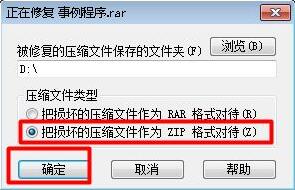
5.最后,待修复完成后,点击“关闭”按钮。然后将所修复的压缩文件进行解压,就会发现其中的文件可以正常使用啦。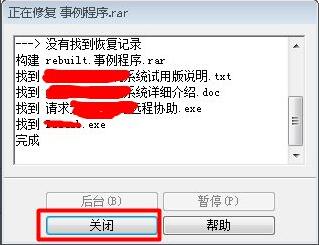
以上就是关于WinRAR无法解压压缩文件怎么办的全部内容了, 希望能够帮助到各位。想了解更多相关的内容可以关注,会一直给各位带来新资讯!如果你对此文章存在争议,可在评论区留言和大家一起讨论。【WinRAR】如何快速打开设置窗口
对于刚入手WinRAR压缩软件的用户来说,可能还不知道WinRAR压缩软件怎么调出设置窗口?那么今天就为大家带来了WinRAR调出设置窗口方法哦,大家一起来看看吧。
WinRAR调出设置窗口的方法
方法一
1.打开WinRAR压缩软件,点击下图框内选项
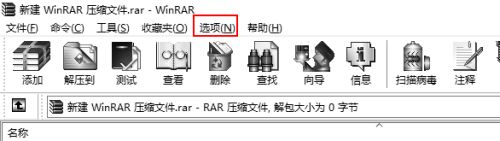
2.点击下图框内选项,这样就进入了设置窗口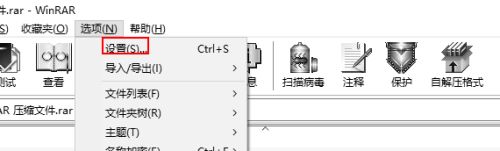
方法二1.使用快捷键CTRL+S,可以弹出来设置窗口,如下图
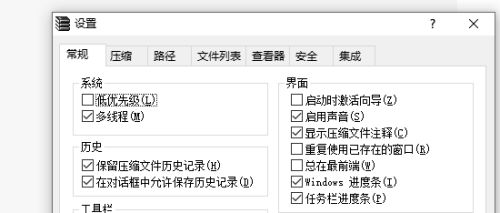
以上就是关于WinRAR怎么调出设置窗口的全部内容了, 希望能够帮助到各位。想了解更多相关的内容可以关注,会一直给各位带来新资讯!如果你对此文章存在争议,可在评论区留言和大家一起讨论。如何使用WinRAR创建固实压缩文件
最近有很多朋友在咨询WinRAR压缩软件怎么创建固实压缩文件?那么针对这个问题,今天就和大家分享一下WinRAR压缩软件创建固实压缩文件方法哦,希望可以帮助到有需要的朋友哦。
WinRAR创建固实压缩文件的方法
1.在电脑上打开WinRAR压缩软件。
2.点击选项。
3.点击设置。
4.点击压缩。
5.我们点击创建默认配置。
6.点击选中创建固实压缩文件的选项就行了。
以上就是关于WinRAR怎么创建固实压缩文件的全部内容了, 希望能够帮助到各位。想了解更多相关的内容可以关注,会一直给各位带来新资讯!如果你对此文章存在争议,可在评论区留言和大家一起讨论。
《WinRAR》怎么查看关于
还不知道WinRAR压缩软件怎么查看关于吗?其实很简单的,以下内容就是关于WinRAR压缩软件查看关于步骤,有需要的朋友一起来学习吧!
WinRAR查看关于的方法
1.打开WinRAR压缩软件文件位置
2.将WinRAR打开
3.点击帮助
4.点击关于WinRAR,即可查看
以上就是关于WinRAR怎么查看关于的全部内容了, 希望能够帮助到各位。想了解更多相关的内容可以关注,会一直给各位带来新资讯!如果你对此文章存在争议,可在评论区留言和大家一起讨论。
新闻阅读
40MB
生活休闲
85.20MB
生活休闲
18.74MB
生活休闲
18.74MB
新闻阅读
1.50MB
社交通讯
18.45MB
生活休闲
0KB
新闻阅读
208.39MB
生活休闲
0KB
休闲益智
20MB
模拟经营
14.51MB
角色扮演
133.27MB
扑克棋牌
553.08MB
休闲益智
20.19MB
休闲益智
14.31MB
动作冒险
15.01MB
角色扮演
5.66MB
模拟经营
48.36MB